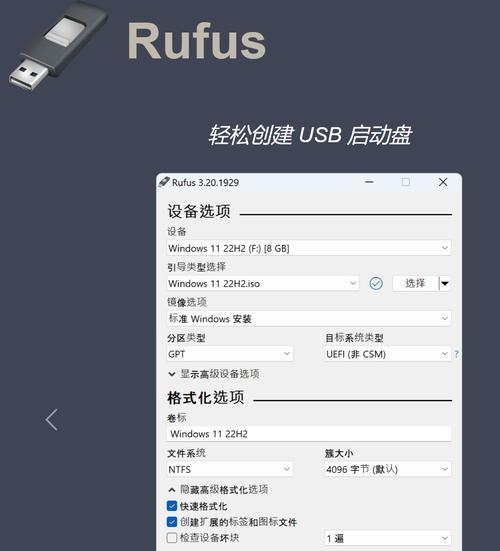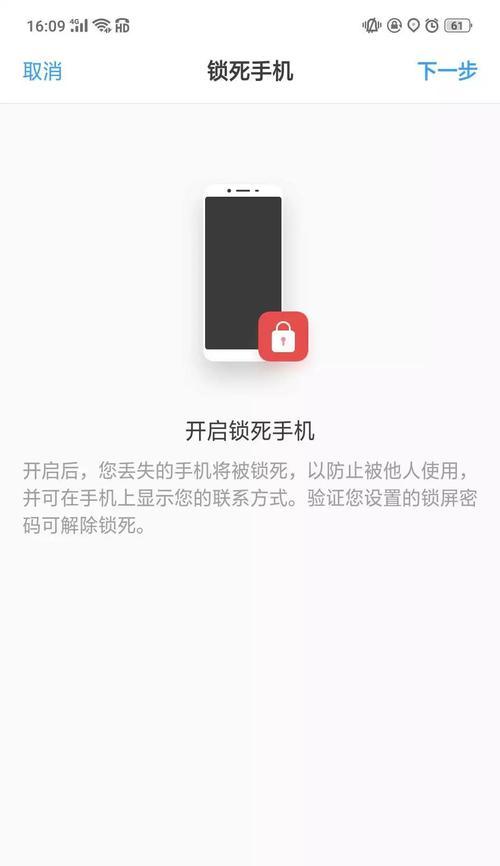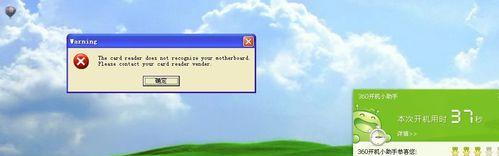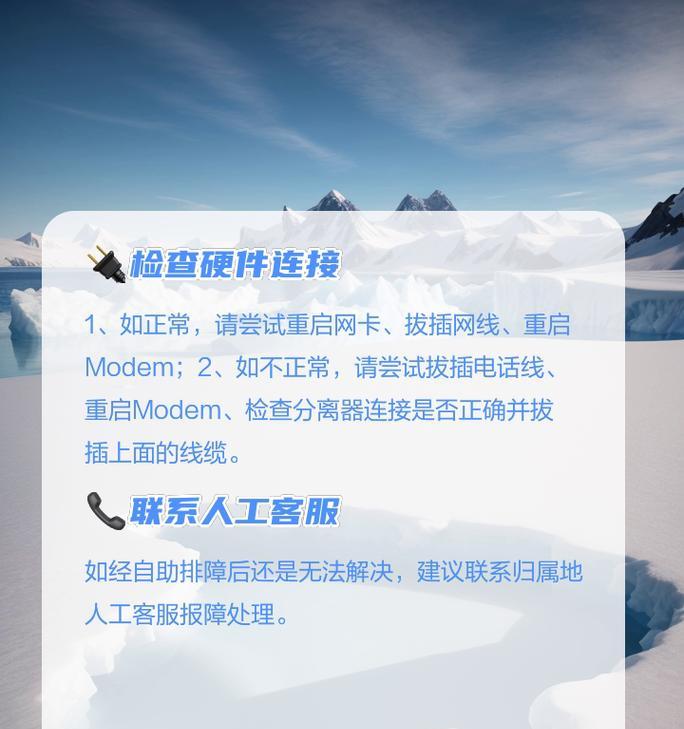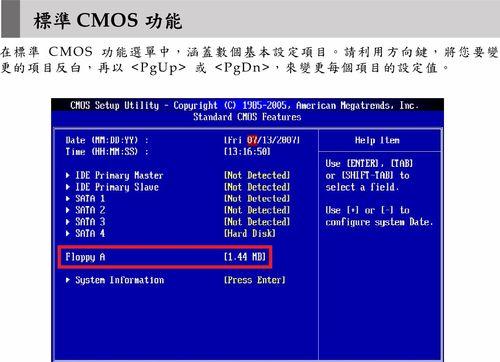DNS(DomainNameSystem)是互联网上域名和IP地址之间进行转换的服务,它在我们上网时起到了至关重要的作用。然而,有时我们的电脑可能会遇到DNS错误,导致无法正常上网或者网络速度缓慢。本文将介绍一些解决电脑DNS错误的方法,帮助读者快速修复该问题。

检查网络连接状态
要确保你的电脑已经连接到了网络。检查无线或有线连接是否正常,并确保路由器或调制解调器等网络设备已经正确连接。
重新启动路由器和电脑
有时,DNS错误可能是由于网络设备出现故障或者缓存问题造成的。尝试重新启动路由器和电脑,以刷新网络连接和清除任何可能导致DNS错误的缓存。

更新网络适配器驱动程序
过时或损坏的网络适配器驱动程序可能会引发DNS错误。打开设备管理器,找到并右键点击网络适配器,选择“更新驱动程序”。如果有新的驱动程序可用,安装它们并重启电脑。
修改DNS服务器设置
尝试手动更改你的电脑的DNS服务器设置,以解决DNS错误。在网络连接属性中找到IPv4或IPv6协议,选择“使用下面的DNS服务器地址”并输入公共DNS服务器地址,例如Google的8.8.8.8和8.8.4.4。
清除DNS缓存
DNS缓存可能会导致DNS错误。打开命令提示符窗口,输入“ipconfig/flushdns”命令来清除DNS缓存,并重启电脑使更改生效。
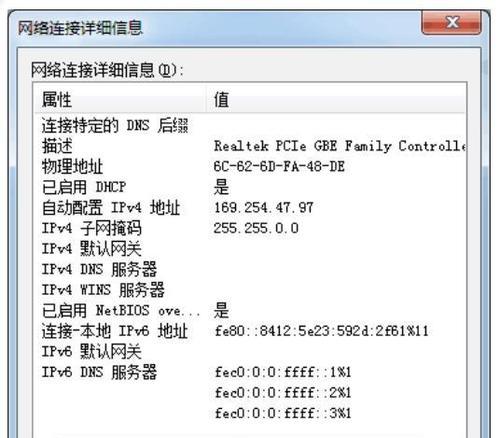
禁用防火墙或安全软件
有时,防火墙或安全软件可能会阻止正常的DNS解析,导致DNS错误。尝试禁用防火墙或安全软件,并检查是否解决了问题。如果确实是它们引起的问题,可以尝试更新软件或重新配置防火墙规则来允许DNS解析。
重置网络设置
电脑上的网络设置可能被一些应用程序或配置更改所干扰,导致DNS错误。在网络和Internet设置中找到“网络状态”或“网络和共享中心”,选择“更改适配器设置”,右键点击网络连接并选择“重置”。这将恢复默认的网络设置并可能解决DNS错误。
检查主机文件
有时,主机文件中的错误配置可能导致DNS错误。打开主机文件(位于C:\Windows\System32\drivers\etc\hosts),确保没有任何非法或错误的条目。如果有,将其删除或注释掉,并保存文件后重启电脑。
使用其他DNS服务器
尝试更改你使用的DNS服务器,以使用其他可靠的公共DNS服务器。例如,可以尝试使用OpenDNS或Cloudflare等受信任的DNS服务器来解决DNS错误。
排除硬件故障
如果上述方法都没有解决DNS错误,那么可能是网络设备或网络适配器出现了故障。尝试连接其他设备或更换网络适配器,检查是否能解决问题。
检查网络供应商
如果你使用的是宽带或者有线网络,并且DNS错误持续存在,可能是网络供应商的问题。联系网络供应商,报告你的问题,并寻求他们的帮助和支持。
运行网络故障排查工具
现代操作系统通常都内置了网络故障排查工具,可以自动识别和修复常见的网络问题。运行操作系统提供的故障排查工具,看看它是否能够检测到并解决DNS错误。
更新操作系统和应用程序
确保你的操作系统和应用程序是最新的版本,以保证安全性和稳定性。有时,DNS错误可能是由于过时的操作系统或应用程序版本引起的。更新操作系统和应用程序,可能会修复已知的DNS错误问题。
寻求专业技术支持
如果你尝试了以上所有方法仍无法解决DNS错误,那么可能需要寻求专业技术支持。联系网络技术支持团队或专业的电脑维修人员,获得更进一步的帮助和解决方案。
DNS错误可能会导致上网困难或网络速度缓慢,但通过检查网络连接、重新启动设备、更新驱动程序、修改DNS设置等方法,我们可以解决这个问题。如果问题仍然存在,考虑与网络供应商联系或寻求专业技术支持来解决DNS错误。通过这些方法,我们可以恢复正常的网络连接,并顺畅地上网。